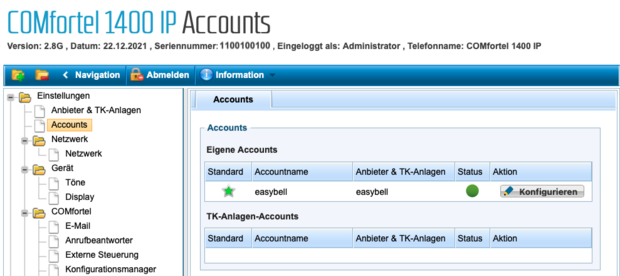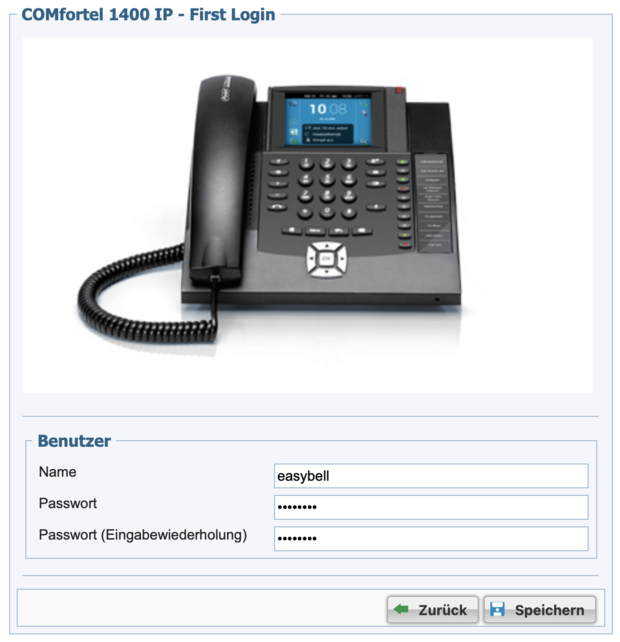Auerswald COMfortel 1400 IP für Rufnummern oder Cloud Telefonanlage einrichten
Hersteller:Auerswald
Bezeichnung: COMfortel 1400 IP
Firmware: 2.8G
Website des Herstellers:auerswald.de
Achtung! Telefone der CF-Serie (CF 1400, CF 2600, CF 3600, ...) beherrschen kein DNS-SRV! Dies kann dazu führen, dass das Telefon zukünftig nicht mehr mit easybell-Anschlüssen kompatibel ist.
Wir können daher die volle Funktionsfähigkeit dieses Telefons mit unseren Diensten nicht mehr gewährleisten und bieten keinen weiteren Support an.
1. Telefon in Betrieb nehmen
Verbinden Sie das Telefon per Kabel mit Ihrem lokalen Netzwerk. Das Gerät nutzt Power-over-Ethernet (PoE) und startet, sobald es über das Netzwerkkabel mit Strom versorgt wird.
Beim Start bezieht es eine IP-Adresse vom lokalen DHCP-Server, die Ihnen beim ersten Start des Telefons oben rechts im Display angezeigt wird. Sie finden diese aber auch im Telefon unter Menü → Settings → Ethernet → IP addresses.
Sollte das Gerät keine IP zugewiesen bekommen haben, überprüfen Sie bitte die Netzwerkeinstellungen, oder wenden sich an die für das Netzwerk zuständige Person.
2. Weboberfläche aufrufen
Die Einrichtung erfolgt am komfortabelsten über die Weboberfläche des Telefons. Um diese zu erreichen geben Sie bitte die IP-Adresse des Telefons in die Adresszeile Ihres Internetbrowsers ein.
Beim ersten Start werden Sie aufgefordert eine Menü-Sprache zu wählen, sowie Benutzername und Passwort zu vergeben.
3. VoIP-Anbieter hinzufügen
Öffnen Sie den Punkt Einstellungen → Anbieter & TK-Anlagen und klicken Sie bitte am unteren Rand auf „+Neu“.
Sie sehen nun eine Liste mit Providerprofilen. Klicken Sie bitte bei „Kein Profil“ auf den Button „Import“.
Abhängig davon, ob Sie das Gerät mit einer Rufnummer oder als Endgerät der Cloud Telefonanlage konfigurieren, müssen Sie andere Einstellungen vornehmen:
| Rufnummer & virtuelle Durchwahlen | Cloud Telefonanlage | |
|---|---|---|
| Name (frei wählbar) | bspw. „easybell“ | bspw. „Cloud Telefonanlage“ |
| Typ | VoIP-Anbieter (Internet) | TK-Anlage |
| Domain | voip.easybell.de | pbx.easybell.de |
| Registrar | aktivieren | aktivieren |
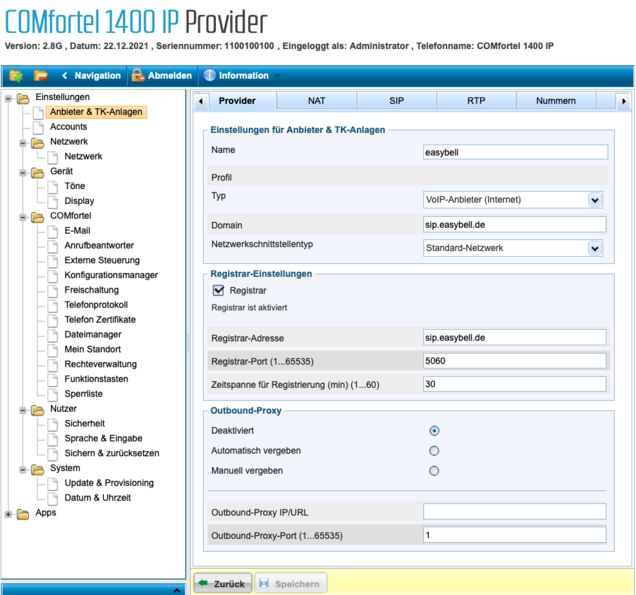
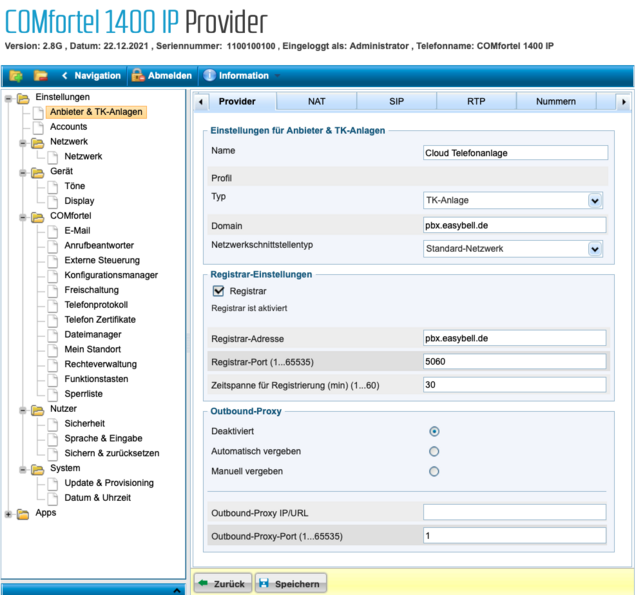
Klicken Sie zum Schluss bitte auf „Speichern“.
4. VoIP-Verbindung einrichten
Wechseln Sie nun bitte in das Menü Einstellungen → Accounts und klicken Sie auch hier am unteren Rand auf „+Neu“.
Nehmen Sie im Reiter „Einstellungen für den gewählten Account“ folgende Anpassungen vor:
Accountname: frei wählbar (bspw. „easybell“)
Nutzung: aktivieren
Benutzername: SIP-Benutzername
Passwort: SIP-Passwort
Domain: SIP-Registrar
Anbieter & TK-Anlagen: Das zuvor angelegte Profil (siehe Schritt 3)
Anschlussart: Standardanschluss
| Rufnummer / virtuelle Durchwahl | Cloud Telefonanlage | |
|---|---|---|
| SIP-Benutzername & -Passwort | Unter „Telefonfunktionen“→„Rufnummern verwalten“, dann Detailansicht der Rufnummer ausklappen. | Unter „Telefonfunktionen“→„Cloud Telefonanlage“→„Endgeräte“. In den Einstellungen des jeweiligen Endgeräts unter „Endgerät konfigurieren“. |
| Registrar | voip.easybell.de | pbx.easybell.de |
5. Rufnummer zuweisen
Im Reiter „Rufnummern“ sollte nun bereits eine Nummer zugewiesen und aktiv sein. Wenn nicht, fügen Sie bitte eine über „+Neu“ hinzu und tragen Sie die Rufnummer im internationalen Format (0049…) ein.
Die weiteren Einstellungen können in der Regel unverändert bleiben. Klicken Sie zum Abschluss bitte auf „Sichern“.
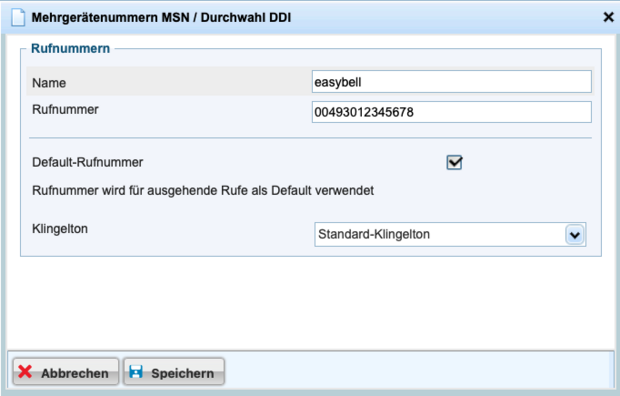
6. Verbindung überprüfen
In der Übersicht der Verbindungen (Einstellungen → Anbieter & TK-Anlagen) sehen Sie nun, dass der Status der Rufnummer jetzt grün markiert und somit als registriert angezeigt wird.
Sollte sich die Rufnummer nicht registrieren können, überprüfen Sie bitte Ihre Internetverbindung und die Einstellungen Ihrer Firewall.